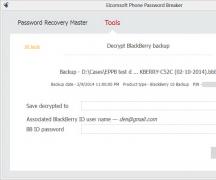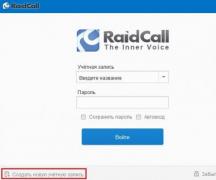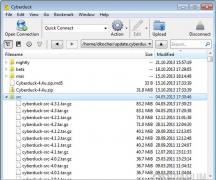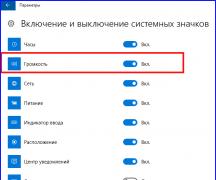グループポリシーを使用してAdobe Reader Xの更新を無効にします。 Adobe Readerの自動更新を無効にしてサービスを削除する方法
同様に、プログラムの新しいバージョンとそれらの不在は気にすることができます。 Adobe Readerの場合、更新を更新または無効にする方法に関する質問は同じ頻度で尋ねられます。 多くはプログラムの基本機能のみを必要とし、それらを拡張するつもりはありません。 他の人は最新の製品を使いたいと思っています。
コンピューターにインストールされているAdobe Readerの関連性を監視する必要があります。
Adobe Readerは頻繁に新しいアップデートをコンピューターにリリースするため、新しいバージョンを長期間ダウンロードしていない場合、ご使用のバージョンとは大幅に異なることがあります。 能力と利便性とデザインの両方で。 Acrobatも例外ではありません。 Readerを手動で更新するか、ユーティリティとWebページの助けを借りて更新できます。
おそらく最も簡単な(手動の)方法です。
- 「ヘルプ」セクションを開きます。 通常、プログラムウィンドウの左上隅にあります。
- 「プログラムについて」にあります。
- バージョンを見ます。
- サイトに行く
- そこで最新バージョンのReaderを見つけました。
- あなた自身と比較してください。
- 後である場合は、ダウンロードしてください。
手順は非常に複雑ですが、Acrobat Readerの各所有者は時間が経つにつれて成功するはずです。

自動的に更新できます。 同じトップメニューには、「ヘルプ」項目があります。 クリックすると、「更新の確認」ボタンが表示されます。 これにより、プログラムは、もしあれば、最新バージョンを見つけてダウンロードします。
モバイルプラットフォーム
「アップデート」のインストールは、iOSまたはAndroidを実行しているタブレットを搭載したスマートフォンで簡単です。 これを行う最も簡単な方法は、公式アプリストアを使用することです。 Androidの例を考えてみましょう。
- Google Playを開きます。
- 検索バーを使用してリーダーを検索します。
- 強調表示されている場合は、[更新]ボタンをクリックします。
状況はiOSでも同様です。 これで、Adobe Readerの更新方法がわかりました。 誰かにうんざりしているアップデートを無効にする方法を学ぶことは残っています。

自動更新をオフにする
プログラムがそれ自体を絶えずアップグレードするのを防ぐことも簡単です。
- リーダーを起動
- 上部の[編集]アイテムを選択します。
- 「設定」をクリックします。
- 「アップデートのインストール」を見つけます。
- 必要な設定を選択します。
新しいバージョンの通知のみをアドビに送信させることができます。 読者のすべてのアマチュア活動を完全に停止すると同時に、機械の暴動を止めることはあなたの手にあります。 コンピューターの小さな兄弟でAdobe Readerの更新を無効にする方法を理解することは残っています。

この記事では、Windows 7でAdobe Reader Xの自動更新をオフにする方法について説明します。デフォルトでは、Adobe Reader XはAdobeサーバーの更新を定期的にチェックし、検出された場合、プログラムの更新を求めるウィンドウを表示します。 不便なことに、管理者権限があるかどうかに関係なく、このウィンドウはすべてのコンピューターユーザーに表示されます。 その結果、普通のユーザーは何もできないポップアップウィンドウに突入し始め、技術サポートに電話をかけ始め、負荷が増加します。

ご注意。 サードパーティソフトウェアで更新の通知を無効にすると、これは ソフトウェアのバージョンを定期的に更新し、最新のパッチをインストールする必要性を軽減しません 。 結局のところ、PCにインストールされているユーザーアプリケーションの更新は、Microsoftのタイムリーな更新と同じくらい重要です。 このようなソフトウェアは、手動で更新するか、グループポリシーまたはSCCMを使用して自動化できます。
Adobe Reader Xの自動更新の場合、レジストリ内の特別なキーは bUpdater そして、DWORDタイプを持っています。
あなたはそれを見つけることができます:
- ブランチ内の32ビットバージョンのWindows HKEY_LOCAL_MACHINE \\ソフトウェア\\ポリシー\\ Adob\u200b\u200be \\ Acrobat Reader \\ 10.0 \\ FeatureLockDown.
- Windows x64の場合、ブランチは異なります- HKEY_LOCAL_MACHINE \\ソフトウェア\\ Wow6432Node \\ Policies \\ Adob\u200b\u200be \\ Acrobat Reader \\ 10.0 \\ FeatureLockDown
Adobe Readerの更新通知を無効にして、更新自体を確認するには、bUpdaterキーを次のように設定する必要があります。 0 (キーが欠落している場合は、手動で作成する必要があります)。

マシンのグループでAdobe Readerアップデートのチェックを無効にするには、機能を使用します。 これを行うには、更新を無効にするコンピューターを使用して、目的のOUにリンクされた新規または既存のGPOにGPOを作成します。 これを行うには、ポリシーのセクションに移動します。
[コンピューターの構成]\u003e [設定]\u003e [Windowsの設定]\u003e [レジストリ]。 右クリックして選択 新規\u003eレジストリ項目.

表示されるウィンドウで、次のパラメーターを指定します。
アクション: 更新する
ハイブ: HKEY_LOCAL_MACHINE
キーパス: ソフトウェア\\ポリシー\\ Adob\u200b\u200be \\ Acrobat Reader \\ 10.0 \\ FeatureLockDown(x64ビットOSの場合、キーは異なります。上記参照)
値の名前: bUpdater
値のタイプ: REG_DWORD
値のデータ: 00000000
ベース:
16進数
その結果、次の図がグループポリシーエディターに表示されます。

ターゲットコンピュータへの新しいグループポリシーの適用を待機します。 次のコマンドを実行することにより、特定のPCで手順を高速化できます。
Gpupdate.exe / force
その結果、Adobe Reader Xを起動して[ヘルプ]メニューを展開すると、アイテムが表示されます。 更新を確認する なくなった。

ところで、興味深いのは、ReaderやJavaとは異なり、システムが構成ファイルに基づいていることです。 独自の方法で行こうか? 😉
インストール時 Adobe Acrobat Reader AdobeARMserviceは、神聖な場所にあるシステムサービスにサイレントにインストールされます。 アドビがユーザーに自動更新サービスをインストールするかどうかを選択する権利を与えないことは不快です。 しかし、そのようなプログラムはシステムで作業する最高の特権を受け取り、2つの本当の脅威をもたらします。
- いつ 真ん中の男 更新チャネルのプロトコルを破ると、変更されたAdobe Acrobat Readerをコンピューターにインストールし、コンピューターを制御できます。
- アドビが曲がった(またはコンピューター上の一部のソフトウェアと互換性のない)アップデートをリリースすると、システムが動作しなくなる可能性があり、誰が責任を負うべきかわかりません。
私は「 いつ Man in the Middleはプロトコルを破ります。」 世界中にインストールされているAcrobat Readerプログラムの数と、自動アップデーターがシステムサービスの権利を持っているという事実を考えると、「if」という言葉は当てはまりません-遅かれ早かれプロトコルが開かれます。
自動更新を無効にするのは簡単です。 最初にAcrobat Readerを実行し、設定で自動更新チェックを無効にします。 一般的に。 次に、mmcスナップインを実行するか、すぐにservices.mscを実行します。 Adobe Acrobatアップデートサービス。 ボタンを押す 「停止」、それをダブルクリックし、ドロップダウンリストに表示されるウィンドウをダブルクリックして、起動選択のタイプを選択します 「禁止」。 これにより起動がブロックされ、メモリ、プロセッサリソース、トラフィックが消費されます。 最後に、この未承諾の機能を完全に破棄するには、次のコマンドを実行する必要があります。
Sc delete Adob\u200b\u200beARMservice
最初にサービスを使用してスナップインを閉じてから、アンインストール後に再度ダウンロードして、招待されていないゲストが削除されていることを確認する必要があります。
さらに、レジストリブランチを確認する必要があります。
HKEY_LOCAL_MACHINE \\ SOFTWARE \\ Microsoft \\ Windows \\ CurrentVersion \\ Run Adob\u200b\u200be ARM「C:\\ Program Files \\ Common Files \\ Adob\u200b\u200be \\ ARM \\ 1.0 \\ Adob\u200b\u200beARM.exe」
そこから削除します。
完全に無力化するために、インターネット接続をブロックしてファイアウォールを閉じることは不要です。
現代の世界では、誰もが個人の個人データを追いかけるとき、多くのソフトウェアベンダーがそのような未承諾のもののインストールを探しています。 PCについては、これは、Microsoftが、私の意見では、非常に正しい手順を踏んでおり、システム管理者の特権からコンピューターユーザーを少し削除したという事実に一部起因しています。 したがって、ユーザーによる対話操作なしでは、ソフトウェアの自動更新は不可能になりました。 しかし、例えばAdobeとは異なり、Mozillaはインストール段階で鳥を削除し、自動更新サービスのインストールを拒否することを可能にします。